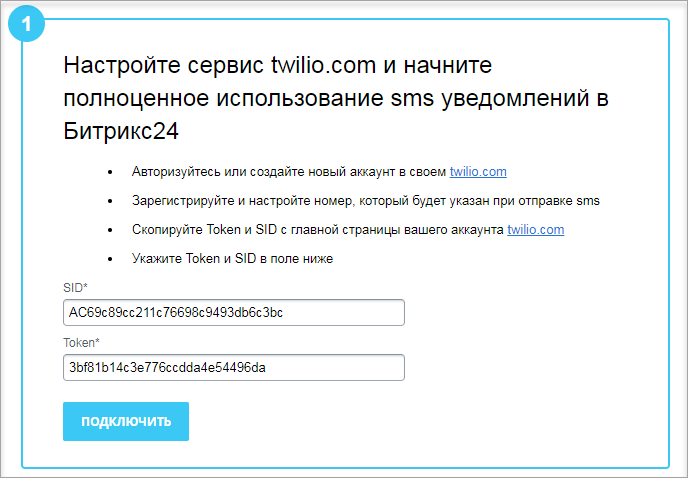Подключение сервиса Twilio.com
При
настройке
Настройка модуля осуществляется в Административном разделе на странице Настройки > Настройки продукта > Настройки модулей > Служба сообщений.
Подробнее...
модуля Служба сообщений нужно подключить хотя бы одну из служб отправки SMS. В этом уроке выясним, как подключить сервис Twilio.com.
Регистрация на Twilio.com
Перед тем, как подключить данный сервис, необходимо сначала зарегистрироваться на одноименном сайте Twilio.com, а уже потом подключить сервис в продукте 1C-Битрикс
.
Рассмотрим процесс регистраци:
- На главной странице сайта Twilio.com в правом верхнем углу выберем
Sign up
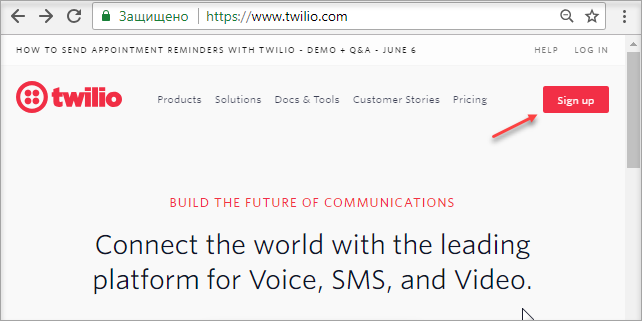
- Далее необходимо внести свои данные в форму регистрации:
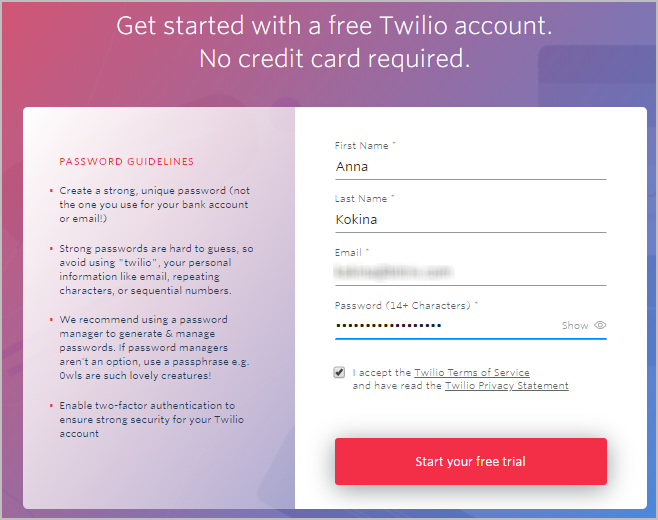
На этом этапе происходит проверка указанного вами email – на электронную почту будет отправлено письмо.
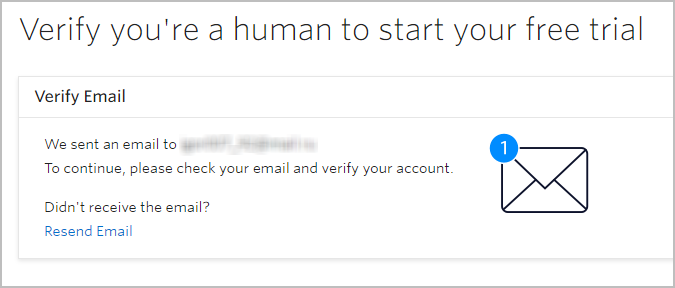 Необходимо перейти по ссылке в письме.
Необходимо перейти по ссылке в письме. - На следующем этапе нужно указать
телефонный номер,
на который должен прийти проверочный код.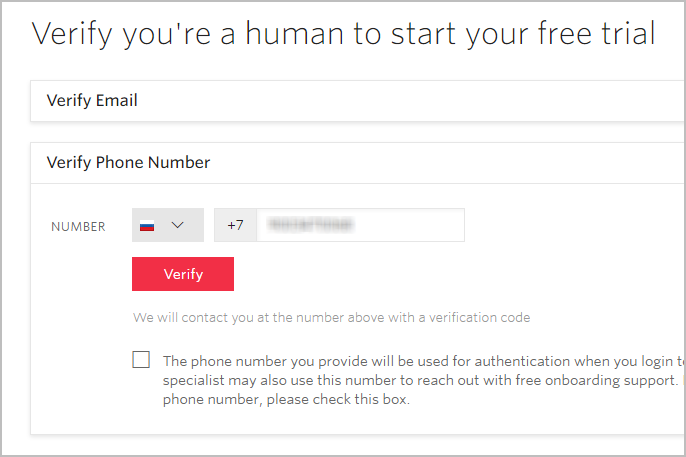 Примечание: Этот номер также будет использоваться для аутентификации при входе в Twilio Console. Специалист Twilio onboarding также может использовать этот номер для связи с Вами. Если Вы не хотите, чтобы с вами связывались по этому номеру телефона, отметьте соответствующую опцию.
Примечание: Этот номер также будет использоваться для аутентификации при входе в Twilio Console. Специалист Twilio onboarding также может использовать этот номер для связи с Вами. Если Вы не хотите, чтобы с вами связывались по этому номеру телефона, отметьте соответствующую опцию.
- Далее последовательно ответим на вопросы:
- Do you write code? –
Yes

- What is your preferred language? –
PHP

- What is your goal today? –
Use Twilio in a project

- What do you want to do first? –
Send or receive a SMS

- Do you write code? –
Yes
- Теперь перейдем в раздел Programmable SMS > Learn and Build > Build:
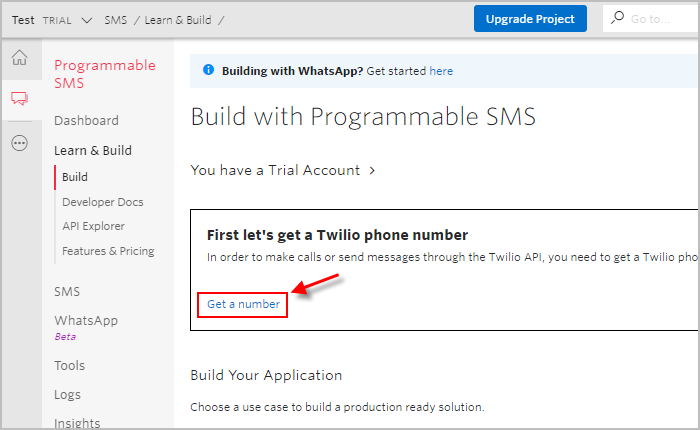
Нажмем кнопку Get a number. При нажатии этой кнопки будет сгенерирован телефонный номер, с которого будут оправляться Ваши сообщения.
Для продолжения регистрации кликнем

- И, наконец,
выберем страны
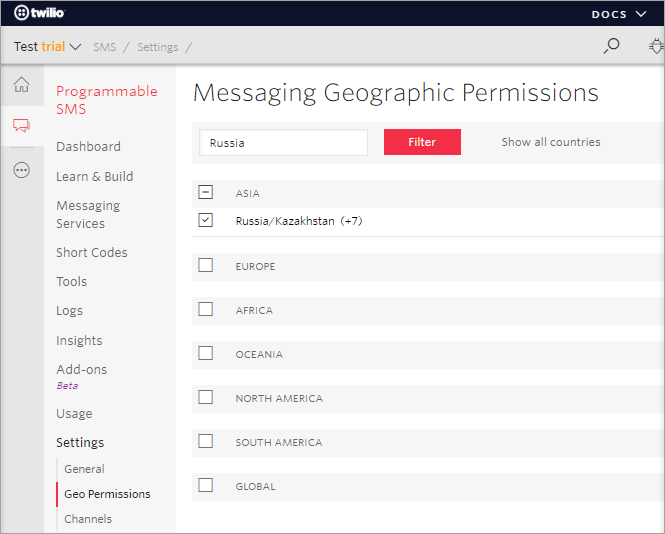 , в которые планируется отправлять сообщения (Programmable SMS > Settings > Geo Permissions).
, в которые планируется отправлять сообщения (Programmable SMS > Settings > Geo Permissions).
На этом регистрация окончена!
Подключение Twilio к сайту
А теперь разберем по шагам, как подключить сервис Twilio.com в Вашем «1С-Битрикс: Управление сайтом» или «Битрикс24 в коробке»:
- Сначала на сайте Twilio.com в разделе Dashboard скопируем
Account SID и Auth token.
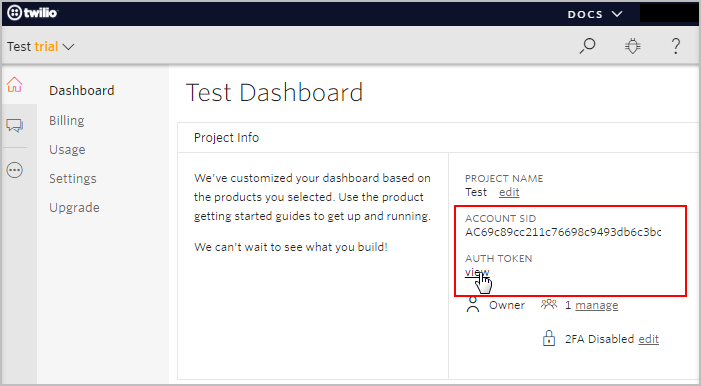
- В настройках модуля Служба сообщений (Настройки > Настройки продукта > Настройки модулей > Служба сообщений) кликнем по кнопке
Компания Twilio.com.

На Рабочем столе откроется окно с описанием возможностей SMS маркетинга и формой регистрации в сервисе Twilio.com, в которую необходимо ввести скопированные Account SID и Auth token:
- Если все вышеперечисленные действия выполнены правильно, то в результате Вы увидите
соответствующие сообщения.
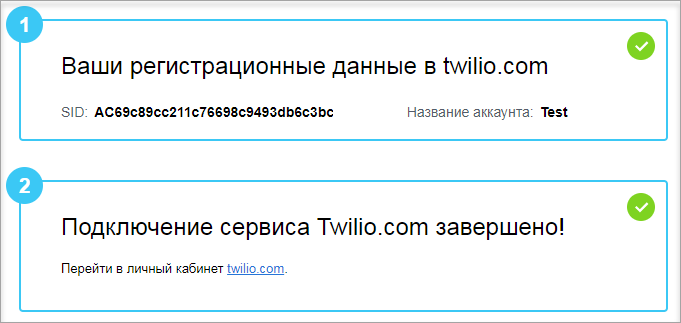
Создание списка номеров для отправки
При регистрации на Twilio.com отправлять SMS можно только на подтвержденные номера.
Для создания списка таких номеров пройдите по этой ссылке и внесите номера в специальную форму.
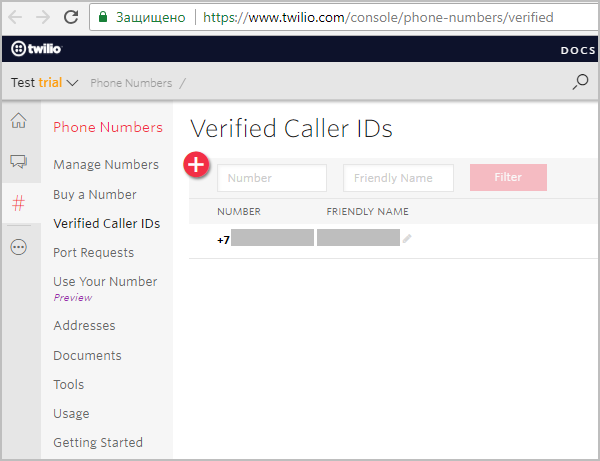
Ограничения сервиса и блокировка
Ознакомьтесь с ограничениями бесплатной пробной версии.
Если Ваша учётная запись заблокирована (выводится сообщение
"You have been suspended"
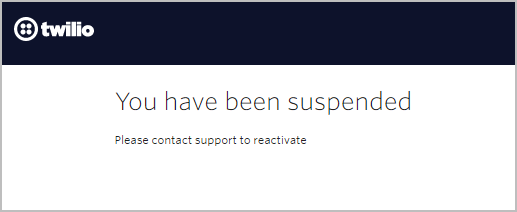 ), обратитесь в службу технической поддержки сервиса Twilio.
), обратитесь в службу технической поддержки сервиса Twilio.
Подробнее... связи с техподдержкой могут быть недоступны.
В этом случае разлогиньтесь из своего аккаунта и задайте вопрос техподдержке через всплывающее окно (сначала сформулируйте вопрос,
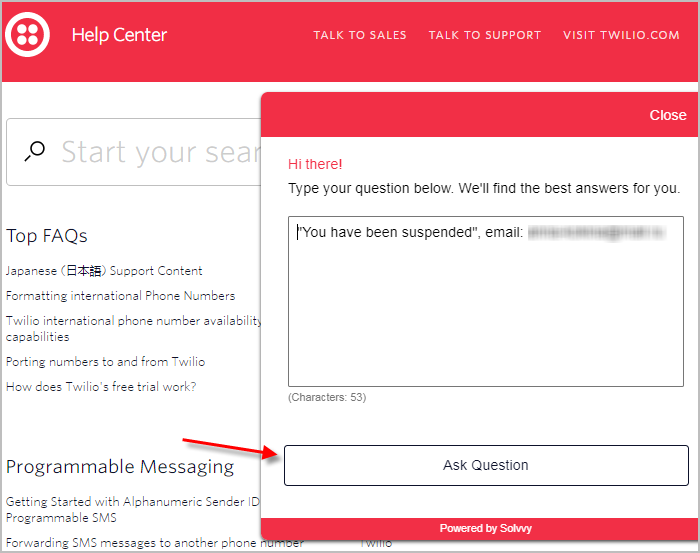 а затем прокрутите список готовых ответов и кликните кнопку
Contact Support
а затем прокрутите список готовых ответов и кликните кнопку
Contact Support
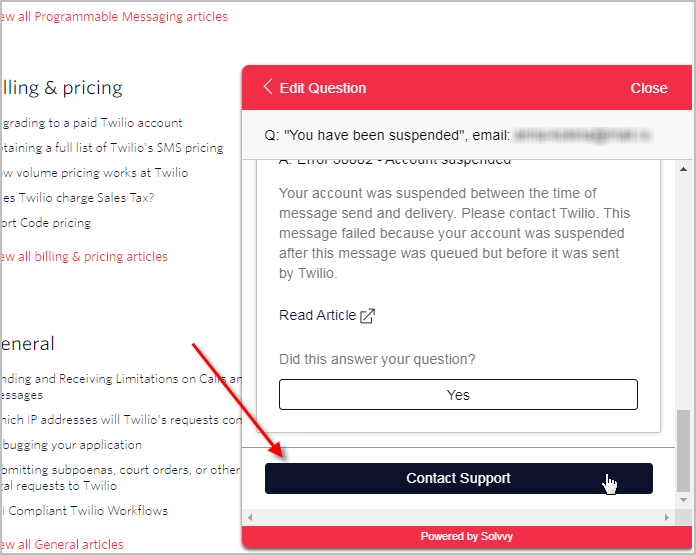 ) и заполните открывшуюся форму обращения.
) и заполните открывшуюся форму обращения.
Далее ответьте на вопросы техподдержки (вопросы придут на указанный Вами email) для верификации Вашего аккаунта.
и Ваше мнение важно для нас